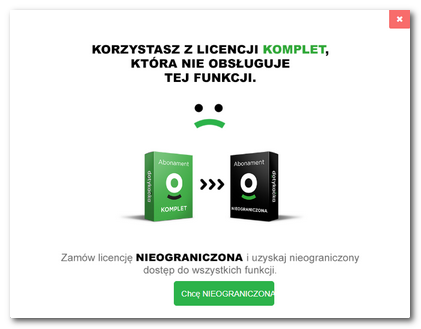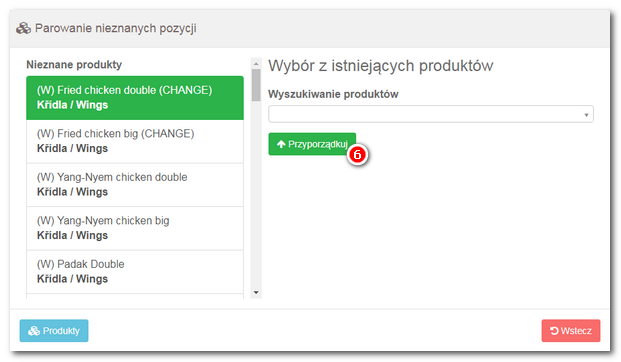Nawigacja: UsŇāugi i rozbudowa > |
¬Ľ Dostńôpne tylko w Dotykańćce NIEOGRANICZONE. ¬ę |
|---|
|
Niniejszy rozdziaŇā zawiera kr√≥tkie nagranie wideo. |
|---|
JeŇľeli jesteŇõ zainteresowany integracjńÖ z Uber Eats, skontaktuj sińô z nami za pomocńÖ tego formularza. ZaŇāatwimy dla Ciebie identyfikator Uber Store ID, a nastńôpnie wprowadzimy ten identyfikator do Twej Administracji zdalnej. W tej spos√≥b dojdzie do poŇāńÖczenia Uber Eats z¬†kasńÖ i w Administracji zdalnej bńôdziesz m√≥gŇā ustawińá sprzedaŇľ poprzez Uber Eats.
|
Integracja z Uber Eats jest moŇľliwa wyŇāńÖcznie, jeŇľeli posiadasz licencjńô Dotykańćka Nieograniczona. JeŇõli posiadasz niŇľszy typ licencji, zobaczysz powiadomienie jak poniŇľej, z¬†opcjńÖ zam√≥wienia zmiany licencji:
|
Instrukcja integracji w skrócie:
1.Skontaktuj sińô z nami - zaŇāatwimy unikalny identyfikator i poŇāńÖczymy go z TwojńÖ kasńÖ. UmoŇľliwi to skonfigurowanie Uber Eats przez administracjńô zdalnńÖ.
2.Gdy otrzymasz od nas informacjńô, Ňľe kasa zostaŇāa poŇāńÖczona, ŇõmiaŇāo moŇľesz w chmurze ustawińá usŇāugńô:
a.OkreŇõl czas sprzedaŇľy.
b.Utw√≥rz specjalne kategorie sprzedaŇľy dla Uber Eats i wŇā√≥Ňľ do nich produkty z kasy (chmury). Dla kaŇľdego produktu moŇľna okreŇõlińá, czy chodzi o nap√≥j alkoholowy lub nie.
c.Edytuj wŇāaŇõciwoŇõci kaŇľdej pozycji - zmiany dotyczńÖ tylko Uber Eats.
d.Ustaw aktualnńÖ dostńôpnoŇõńá kaŇľdego towaru. Ta zmiana zostanie nastńôpnie odzwierciedlona na stronie internetowej i aplikacji mobilnej Uber Eats.
3.Sprzedawaj przez Uber Eats! Gdy klient zŇāoŇľy zam√≥wienie, na urzńÖdzeniu Dotykańćka automatycznie zostanie utworzony nowy otwarty rachunek z zam√≥wionym towarem.
Jak ustawińá Uber Eats?
|
Zaloguj sińô do interfejsu sieciowego chmury Dotykańćka. W lewym menu wybierz Integracja, a nastńôpnie Uber Eats |
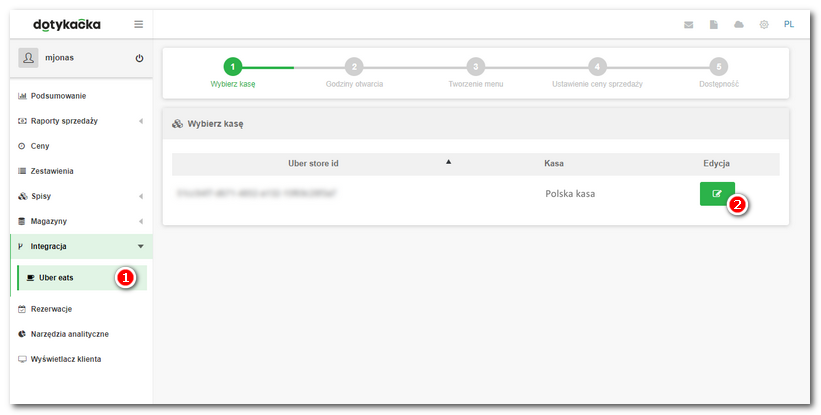
|
OkreŇõl czas sprzedaŇľy, tj. kiedy Twoje produkty bńôdzie moŇľna zam√≥wińá (przywieŇļńá) przez Uber Eats. Godzinńô wprowadŇļ w formacie XX:XX. Kliknińôcie w dzieŇĄ tygodnia spowoduje jego wyŇāńÖczenie, a wińôc w tym dniu klienci nie bńôdńÖ mogli skŇāadańá zam√≥wieŇĄ. UŇľyj klawisza TAB, aby poruszańá sińô mińôdzy polami. Kliknij Dalej, by kontynuowańá konfiguracjńô. |
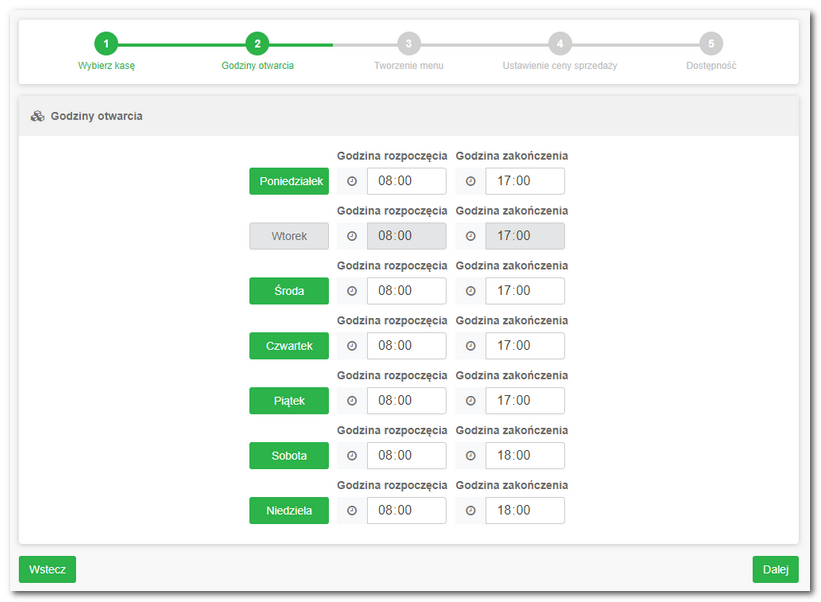
|
Teraz utw√≥rz kategorie i dodaj do nich towar. Te kategorie dotyczńÖ wyŇāńÖcznie Uber Eats i nie sńÖ powińÖzane ze zwykŇāymi kategoriami w kasie. Najpierw utw√≥rz kategorińô za pomocńÖ przycisku |
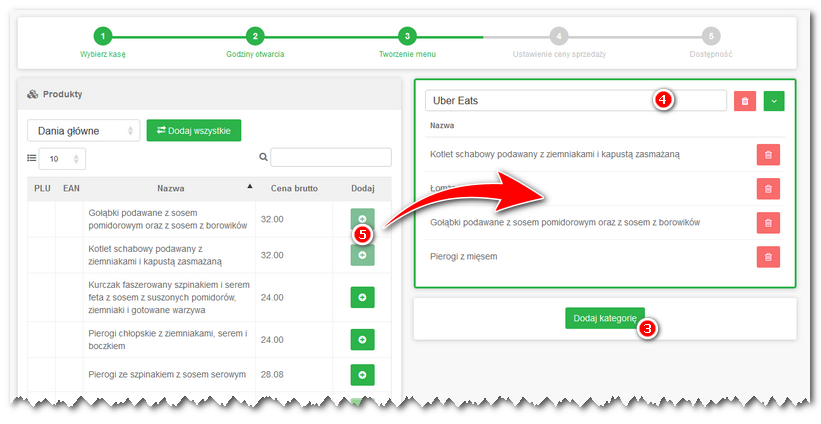
|
JeŇľeli korzystasz juŇľ z Uber Eats, moŇľe wyŇõwietlińá Ci sińô okno dialogowe, by zsynchronizowańá obecne produkty Uber Eats z produktami w chmurze. Po lewej stronie zobaczysz spis niezsynchronizowanych towar√≥w ‚Äď tutaj zaznacz towar, po prawej, z rozwijanego menu, wybierz odpowiedni produkt w chmurze i zapisz poŇāńÖczenie, naciskajńÖc przycisk PrzyporzńÖdkuj
|
|
Tutaj wyŇõwietlony jest kaŇľdy produkt wraz z opisem. W razie potrzeby zmieŇĄ ich nazwńô (ponownie dotyczy tylko Uber Eats), opis i cenńô. UŇľyj przeŇāńÖcznika Alkohol, aby zaznaczyńá sprzedaŇľ od lat 18. PrzejdŇļ za pomocńÖ przycisku Dalej u doŇāu strony do ostatniego kroku. |
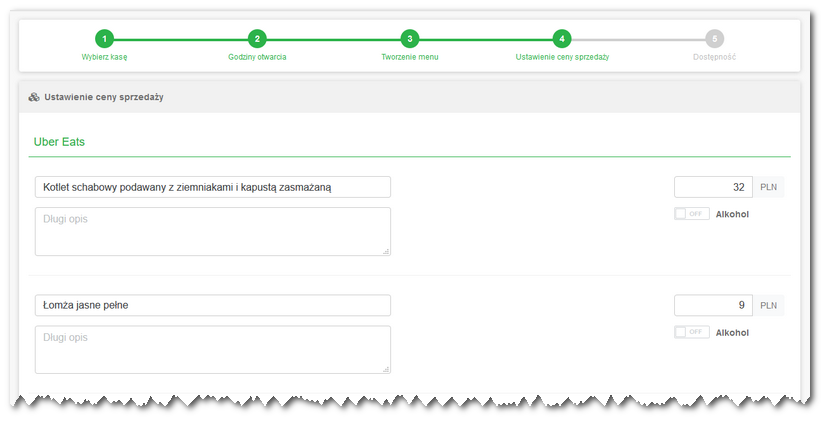
|
Ostatnim krokiem jest wskazanie aktualnej dostńôpnoŇõci towar√≥w. PrzeŇāńÖcznik w pozycji ON oznacza dostńôpny towar, OFF oznacza tymczasowo niedostńôpny. Kliknij przycisk ZakoŇĄcz, aby zamknńÖńá kreator. |
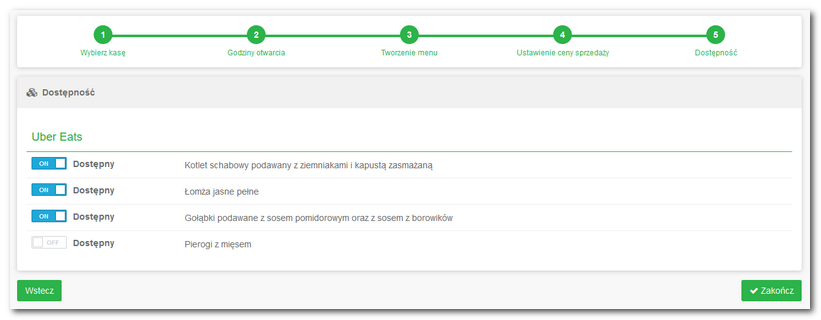
Po ukoŇĄczeniu kreatora i zapisaniu menu pokaŇľe Ci sińô informacja potwierdzajńÖca.
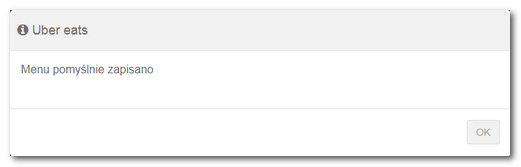
|
W dowolnym momencie moŇľesz ponownie przejŇõńá do kreatora konfiguracji i zmienińá co chcesz, nawet tylko niekt√≥re elementy. Do Uber Eats zostanńÖ przepisane tylko te zmienione. Skontaktuj sińô z nami, jeŇõli chcesz poŇāńÖczenie z Uber Eats anulowańá. |
Informacje zapisane w kreatorze zostanńÖ przeniesione do systemu Uber Eats. Gdy klient zŇāoŇľy zam√≥wienie, na urzńÖdzeniu Dotykańćka automatycznie zostanie utworzony nowy otwarty rachunek z zam√≥wionym towarem.
Jak ustawińá Uber Eats pokazuje kr√≥tkie nagranie wideo:
PoŇāńÖczenie z Uber Eats